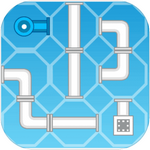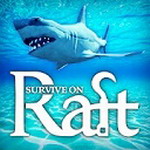迅雷mac版怎么把低速任务移到队列尾部-迅雷mac版把低速任务移到队列尾部的方法
时间:2024-08-16 14:38
来源:青茶软件园
迅雷Mac版是官方专为苹果系统打造的下载利器,支持高效下载电影、音乐、软件等多元文件,沿袭迅雷高速流畅的特点,填补了Mac OS P2SP下载软件的空白。那么大家知道迅雷mac版怎么把低速任务移到队列尾部吗?来看看下文吧。

迅雷mac版怎么把低速任务移到队列尾部
1、首先,在mac系统中找到并打开【迅雷】软件。

2、向上找到顶部菜单的【迅雷】选项,点击打开。

3、在弹出的菜单栏中找到并选择【偏好设置】选项。

4、然后进入偏好设置页面,点击上方的第一个选项【基本设置】。

5、在列表中勾选【自动将低速任务移到队尾】选项即可。